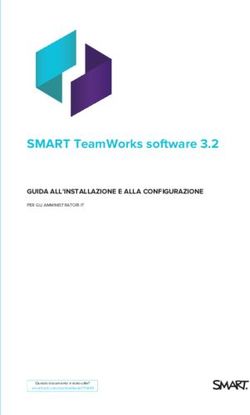Pagamenti Telepass-ENI - Installazione e Configurazione 08/05/2019
←
→
Trascrizione del contenuto della pagina
Se il tuo browser non visualizza correttamente la pagina, ti preghiamo di leggere il contenuto della pagina quaggiù
Sommario
SOMMARIO
R EVISIO N I ..................................................................... IV
G L O SSAR IO ..................................................................... V
1. IN T R O DUZ IO N E .......................................................... 7
2. MAT ER IAL E UT IL E ....................................................... 7
3. PR ER EQ UISIT I ............................................................ 8
3.1 . M EM OR IA R A M ........................................................ 8
3.2 . F R AM E W OR K ........................................................... 8
3.3 . DA T I N E C ESS AR I: S IT E ID .......................................... 8
4. ST EP DI C O N FIG UR AZ IO N E ........................................... 9
4.1 . R IP R IS T IN O MA C C H INA P AR T E N D O DA IMMA G IN E BAS E ... 9
4.2 . INS TA L LA Z IO N E F R A M EW O R K 3. 5 S P1
( V ER S .P P EU 16 .00F ) ............................................... 10
4.3 . P ER S O NA L IZZA Z IO N E IMP IA NT O( H AR DW AR E C ON F IG) ... 10
4.4 . R O T TA S TA T IC A G V R .............................................. 10
4.5 . AT T IV A S ER V IZ I CL OU D .......................................... 12
4.6 . PP E UB OS S E TU P .................................................... 12
5. C O N T RO L LO DELL A C O R R ETT A IN ST AL L AZ IO N E DEI
C O MPO N EN T I ............................................................ 2 1
6. R ESET C O N FIG UR AZ IO N E C L O UD ................................... 2 2
ii 08/05/2019 • Pagamenti Telepass-ENI •Glossario
GLOSSARIO
ACRONIMO Descrizione
CPU Central Processing Unit
Cloud computing In informatica con il termine inglese cloud computing (in italiano nuvola informatica) si indica
un paradigma di erogazione di servizi offerti on demand da un fornitore ad un cliente finale
attraverso la rete Internet (come l'archiviazione, l'elaborazione o la trasmissione dati).
Framework Un framework, termine della lingua inglese che può essere tradotto come intelaiatura,
struttura o quadro, in informatica e specificatamente nello sviluppo software, è un'architettura
logica di supporto (spesso un'implementazione logica di un particolare design pattern) su cui
un software può essere progettato e realizzato, spesso facilitandone lo sviluppo da parte del
programmatore.
RAM Random Access Memory: è un tipo di memoria volatile caratterizzata dal permettere l'accesso
diretto a qualunque indirizzo di memoria con lo stesso tempo di accesso.
08/05/2019 • Pagamenti Telepass-ENI • vINTRODUZIONE
1. INTRODUZIONE
La presente quick guide è utile al fine di effettuare i controlli necessari per poter procedere con una
corretta installazione e configurazione delle versioni PPEU16.00F o successive sui PV ENI GVR nei quali
verrà attivata la funzionalità Payment Telepass via OBU.
Si consiglia di utilizzare tale Quick Guide come vademecum per la raccolta della documentazione e dei tool
utili al fine di effettuare una corretta configurazione.
2. MATERIALE UTILE
• Framework 3.5 SP1 (da utilizzare quello pubblicato sul ns.sito di supporto)
• Versione Software da utilizzare
ATTENZIONE Non utilizzare il framework scaricato direttamente dalla
Microsoft ma utilizzate solo quello scaricabile dal sito ns. sito di
supporto Gilbarco.
Altre versioni di framework (anche maggiori) non coprono
quello richiesto, ossia il Framework 4.0 non include le
funzionalità richieste.
08/05/2019 • Pagamenti Telepass-ENI • 7PREREQUISITI
3. PREREQUISITI
3.1. MEMORIA RAM
E’ necessario prima di procedere all’installazione/aggiornamento della versione effettuare il controllo della
dimensione della memoria RAM della macchina.
ATTENZIONE DIMENSIONE MINIMA DELLA MEMORIA RAM:
1GB
Se tale requisito non risulta soddisfatto NON procedere con l’installazione della
versione.
3.2. FRAMEWORK
E’ necessario prima di procedere all’installazione/aggiornamento della versione (PPEU16.00F) effettuare il
controllo della versione del Framework ed eventualmente provvedere alla corretta installazione come
descritto di seguito.
versione Framework utile nella versione PPEU16.00F:
ATTENZIONE
• Framework 3.5 SP1
3.3. DATI NECESSARI: SITEID
Prima di procedere alla configurazione della funzionalità Cloud GVR è necessario essere in possesso del
codice identificativo SITE ID.
Tale valore è univoco per ogni punto vendita e verrà fornito da Gilbarco preventivamente all’intervento.
Il PV ENI deve essere presente nella rete VPN ENI e il PPEU deve essere provvisto di un DNS: raggiungibile e
correttamente funzionante. Nel caso sia presente il router ForTech Mikrotik è anche possibile evitare di
impostare il DNS, in quanto tutto il traffico è instradato dal router stesso che a sua volta ha tutti i dati
necessari.
8 08/05/2019 • Pagamenti Telepass-ENI •STEP DI CONFIGURAZIONE 4. STEP DI CONFIGURAZIONE 4.1. RIPRISTINO MACCHINA PARTENDO DA IMMAGINE BASE Per poter installare la versione in oggetto occorre preventivamente ripristinare l’immagine del sistema operativo del gestionale reperendo la revisione più recente all’interno del repository delle immagini scegliendo opportunamente fra Ghost e Aomei. 08/05/2019 • Pagamenti Telepass-ENI • 9
STEP DI CONFIGURAZIONE
4.2. INSTALLAZIONE FRAMEWORK 3.5 SP1 (VERS.PPEU16.00F)
Nel caso non dovesse essere compreso nell’immagine della macchina, per poter utilizzare la versione
PPEU16.00F, procedere all’installazione del Framework reperendolo esclusivamente sul sito di supporto
Gilbarco.
Una volta messa la cartella contenente il tool (la cartella è nominata “NetFX35sp1”) su una chiavina USB
sarà sufficente entrare dentro tale cartella e da lì lanciare il batch chiamato “Install.bat” ed
attenderne il completamento:
4.3. PERSONALIZZAZIONE IMPIANTO(HARDWARE CONFIG)
Per procedere con l’attivazione del servizio “GVR Cloud” (ad oggi utile per attivare il “Payment Telepass”) è
necessario rispondere SI alla seguente domanda della personalizzazione impianto:
4.4. ROTTA STATICA GVR
ATTENZIONE Nel caso il PV non sia fornito di connettività tramite Mikrotik Fortech
occorrerà NON eseguire le azioni descritte in questo paragrafo, saltando
direttamente a quelle descritte al successivo.
Andare in “Config. Sistema” e selezionare “Rotta Statica GVR”:
10 08/05/2019 • Pagamenti Telepass-ENI •STEP DI CONFIGURAZIONE
Apparirà la seguente finestra:
E’ possibile inserire i valori corretti premendo sul tasto “AGGIUNGI”. Si aprirà la seguente schermata dove
inseriremo i dati forniti di seguito:
IP DEST 172.18.0.40
SUBNET DEST 255.255.255.255
GATEWAY indirizzo IP del router Mikrotik visto dal PPEU
(di default dovrebbe essere l’indirizzo del PPEU - 1)
Es.: IP PPEU=10.18.200.70 ----> GATEWAY=10.18.200.69
Premendo il pulsante “Salva” sulla finestra mostrata precedentemente, apparirà la seguente finestra dove
sarà possibile applicare subito la nuova rotta inserita premendo sul pulsante “SI”
08/05/2019 • Pagamenti Telepass-ENI • 11STEP DI CONFIGURAZIONE 4.5. ATTIVA SERVIZI CLOUD Andare nel menu di CONFIGURAZIONE e premere il tasto “Attiva Servizi Cloud” mostrato di seguito: 4.6. PPEUBOS SETUP Proseguendo con il tasto OK, terminata la fase di personalizzazione standard, partirà la configurazione del Plugin del componente ppeuBOS: Proseguire con il tasto “Next” 12 08/05/2019 • Pagamenti Telepass-ENI •
STEP DI CONFIGURAZIONE
verrà quindi proposta la schermata dove poter inserire i 2 dati necessari (SiteID e Serial Number) alla
configurazione del componente ppeuBOS:
Nella schermata precedente sarà necessario procedere all’inserimento dei due campi SiteID e Serial
Number, lasciando inalterati gli altri valori proposti:
NOTA BENE BOS Site ID:
il valore di questo campo è univoco per ogni punto vendita.
Verrà fornito dalla Compagnia preventivamente all’intervento.
BOS Serial Number:
questo campo si compone nel seguente modo:
SerialNumber: SiteID_BOS
Esempio: SiteID: 5000903
SerialNumber: 5000903_BOS
Nelle versioni più recenti tale campo si compila automaticamente compilando il SiteID.
ATTENZIONE Non utilizzare il tasto
“Import Registration”
in quanto non utile ai fini del SetUp.
Proseguire quindi confermando i dati precedentemente inseriti con il tasto “Next”.
08/05/2019 • Pagamenti Telepass-ENI • 13STEP DI CONFIGURAZIONE Nella schermata proposta di seguito, premere Next. La registrazione richiede qualche secondo, attendere. Confermare poi con il tasto “Next”, per concludere la configurazione del Plugin del componente ppeuBOS: Terminata la fase di configurazione del Plugin del componente ppeuBOS il sistema proporrà in automatico l’installazione e la relativa configurazione del componente ppeuFDC, proponendo le schermate che seguono: 14 08/05/2019 • Pagamenti Telepass-ENI •
STEP DI CONFIGURAZIONE
Premere “Next” per avviare il processo di configurazione del plugin FDC:
Partirà quindi l’installazione e la relativa configurazione del vero componente FDC:
verrà quindi proposta la schermata dove poter inserire i 2 dati necessari (SiteID e Serial Number) relativi
alla configurazione del componente ppeuFDC:
NOTA BENE Nel caso di registrazione contemporanea di tutte le Pompe è
possibile che i tempi di attesa necessari siano considerevoli.
08/05/2019 • Pagamenti Telepass-ENI • 15STEP DI CONFIGURAZIONE
Nella schermata precedente sarà necessario procedere all’inserimento dei due campi SiteID e Serial
Number, lasciando inalterati gli eventuali altri valori proposti:
NOTA BENE FDC Site ID:
il valore di questo campo è univoco per ogni punto vendita.
Verrà fornito preventivamente all’intervento.
FDC Serial Number:
questo campo si compone nel seguente modo:
SerialNumber: SiteID_FDC
Esempio: SiteID: 5000903
SerialNumber: 5000903_FDC
Nelle versioni più recenti tale campo si compila automaticamente compilando il SiteID.
ATTENZIONE Non utilizzare il tasto
“Import Registration”
in quanto non utile ai fini del SetUp.
Proseguire quindi confermando i dati precedentemente inseriti con il tasto “Next”.
Verrà mostrata la finestra proposta di seguito, per avviare la vera fase di registrazione del componente
FDC:
16 08/05/2019 • Pagamenti Telepass-ENI •STEP DI CONFIGURAZIONE
Procedere quindi alla registrazione del connettore FDC e di tutte le testate presenti sulla stazione nel modo
indicato di seguito:
Premere sul pulsante “Add N.” per aggiungere il numero totale di testate presenti sul PV, nell’esempio che
segue si configurano un totale di 3 testate:
ATTENZIONE Nel caso di registrazione contemporanea di tutte le Pompe è
possibile che i tempi di attesa necessari siano considerevoli.
Inserendo il numero totale delle pompe presenti (in questo esempio 3) e abilitando il check alla voce
“Enabled for Mobile Payment”, premendo poi su “OK” verranno automaticamente inserite le righe relative
alle pompe configurate come mostrato di seguito:
Nel caso che sul PV sia
necessario modificare
il numero delle pompe
ATTENZIONE si deve provvedere
anche alla riconfigurazione
del numero di pompe
sulla parte di configurazione
del Cloud, sempre tramite la
schermata di SX.
Premere su “Next” per proseguire:
08/05/2019 • Pagamenti Telepass-ENI • 17STEP DI CONFIGURAZIONE Verrà proposta quindi la seguente schermata durante la quale avverrà il vero processo di registrazione sul cloud dopo aver premuto su “Next”: viene poi proposta la seguente schermata di riepilogo, dove sarà sufficente proseguire premendo “Next”: e di seguito questa schermata su cui sarà sufficente premere su “Next”: 18 08/05/2019 • Pagamenti Telepass-ENI •
STEP DI CONFIGURAZIONE
ATTENZIONE Non utilizzare il tasto
“Export”
in quanto non utile ai fini del SetUp.
Concludere quindi il setup del componente FDC premendo su “Finish”:
08/05/2019 • Pagamenti Telepass-ENI • 19STEP DI CONFIGURAZIONE Si rammenta che le registrazioni di ogni gruppo di 3 pompe sono davvero terminate solo dopo aver premuto sul tasto “finish” nella schermata che segue: A seguito di installazione e relativo SetUp del plugin PpeuFDC partirà il processo di installazione e successiva configurazione del plugin dell’ATG e poi del vero componente ATG che in questo caso non andranno configurati: Premere quindi il tasto “cancel” nelle schermate che verranno proposte di seguito per il componente PpeuATG: E di seguito per il componente Ppeu_OPT: Dopo aver fermato l’installazione e la configurazione dei due componenti (PpeuATG e Ppeu_OPT) premendo sempre il tasto “cancel” la configurazione utile alla funzionalità GVR Cloud (Payment Telepass) è terminata. 20 08/05/2019 • Pagamenti Telepass-ENI •
Controllo della corretta installazione dei componenti
5. CONTROLLO DELLA CORRETTA INSTALLAZIONE
DEI COMPONENTI
Al termine della configurazione è consigliabile verificare che le installazioni dei 4 componenti siano
avvenute correttamente.
Tale controllo è da effettuarsi tramite la lettura dei log indicati di seguito:
C:\GVR\log\PPEuBOS.Plugins.Setup.log
C:\GVR\log\PPEuBOS.Setup.log
C:\GVR\log\PPEuFDC.Plugins.Setup.log
C:\GVR\log\PPEuFDC.Setup.log
Se si riscontra il messaggio riportato di seguito (suddiviso per tipo di log) si è certi che l’installazione dei 4
componenti è avvenuta correttamente:
C:\GVR\log\PPEuBOS.Plugins.Setup.log:
20170609 111427.000|PPEuBOS.Plugins.Setup|00|.|0000|FLW|Flow|1|Install OK.
C:\GVR\log\PPEuBOS.Setup.log:
20170609 111501.000|PPEuBOS.Setup|00|.|0000|FLW|Flow|1|Install OK.
C:\GVR\log\PPEuFDC.Plugins.Setup.log:
20170606 172447.000|PPEuFDC.Plugins.Setup|00|.|0000|FLW|Flow|1|Install OK.
C:\GVR\log\PPEuFDC.Setup.log:
20170609 111554.000|PPEuFDC.Setup|00|.|0000|FLW|Flow|1|Install OK.
08/05/2019 • Pagamenti Telepass-ENI • 21reset configurazione cloud
6. RESET CONFIGURAZIONE CLOUD
NOTA BENE Nel caso che, per ragioni di manutenzione, si renda necessario reinstallare
l’immagine Ghost di una macchina precedentemente configurata per il
servizio GVR cloud, è indispensabile avvertire il servizio clienti Gilbarco che
provvederà ad effettuare un reset della configurazione lato cloud.
22 08/05/2019 • Pagamenti Telepass-ENI • 2019 Gilbarco Italia s.r.l. Via de’ Cattani, 220/G 50145 Firenze, Italia Tel. (+39) 055-30941 • Fax (+39) 055-318603 http://www.gilbarco.it
Puoi anche leggere